오류 코드 905 Android 사용자가 앱을 다운로드하지 못하도록 방지 은 Google Play 스토어에서 앱을 다운로드하려고 할 때 주로 발생하는 것으로 보고되었습니다. 오류 문제 해결은 큰 고통이 될 수 있지만 걱정하지 마세요. Google Play 오류 905는 일반적으로 쉽게 해결할 수 있습니다.
이 글에서는 오류 코드 905를 수정하고 원하는 대로 앱을 다운로드할 수 있는 4가지 방법을 공유하겠습니다.
Google Play 스토어 오류 코드 905의 원인
오류 905의 근본 원인은 대체로 알려져 있지 않습니다. 이 오류는 임의의 소프트웨어 결함, Google 계정 문제 또는 손상된 캐시 파일과 연결되어 있을 가능성이 높습니다. 또한 Google Play 스토어 업데이트 중에 발생하는 결함과도 관련이 있는 것으로 생각됩니다.
이를 마치고 가능한 수정 방법으로 넘어가겠습니다.
1. 전화기 재부팅
가장 간단하고 쉬운 답변(그리고 고객 지원 담당자로부터 들을 수 있는 답변)은 Android 기기를 다시 시작하는 것입니다. 이렇게 하려면 Android 휴대폰의 잠금을 해제하고 홈 화면 상단에서 손가락을 아래로 끈 다음 전원버튼을 누르세요. 다시 시작을 탭하여 확인하세요. 다시 부팅된 후 앱을 다운로드해 보세요.
운이 좋지 않으면 다음 수정 방법을 시도해 보세요.
2. Google Play 스토어 캐시 지우기
대부분의 Android 사용자는 앱 캐시를 지우는 것만으로도 이 문제를 해결할 수 있다고 보고합니다.
Google Play 스토어 캐시를 지우려면:
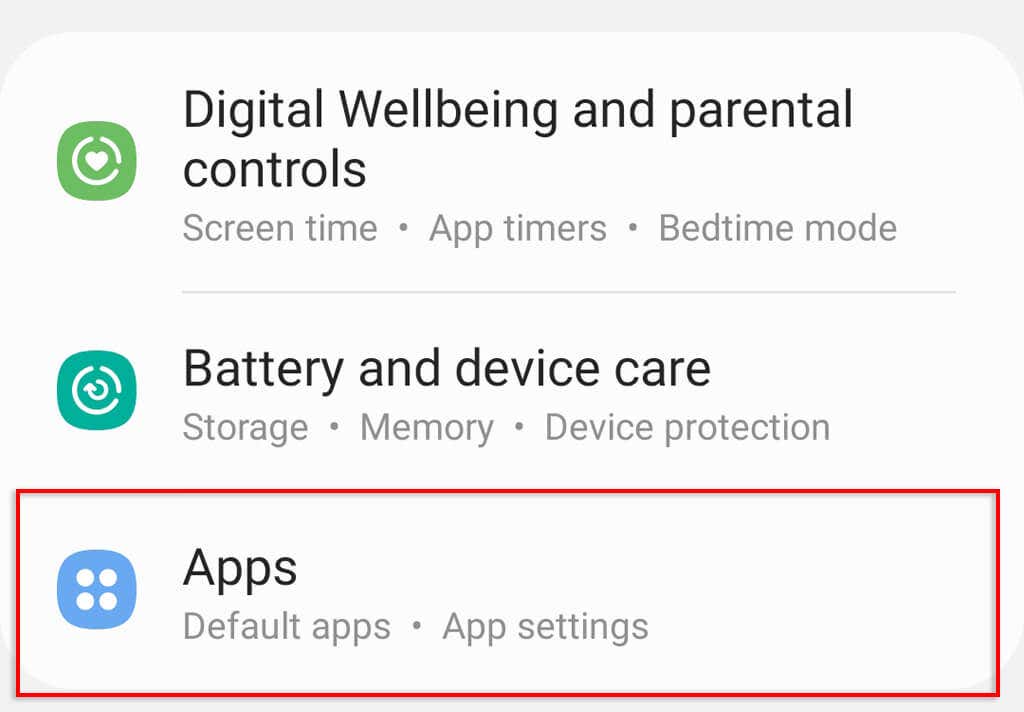
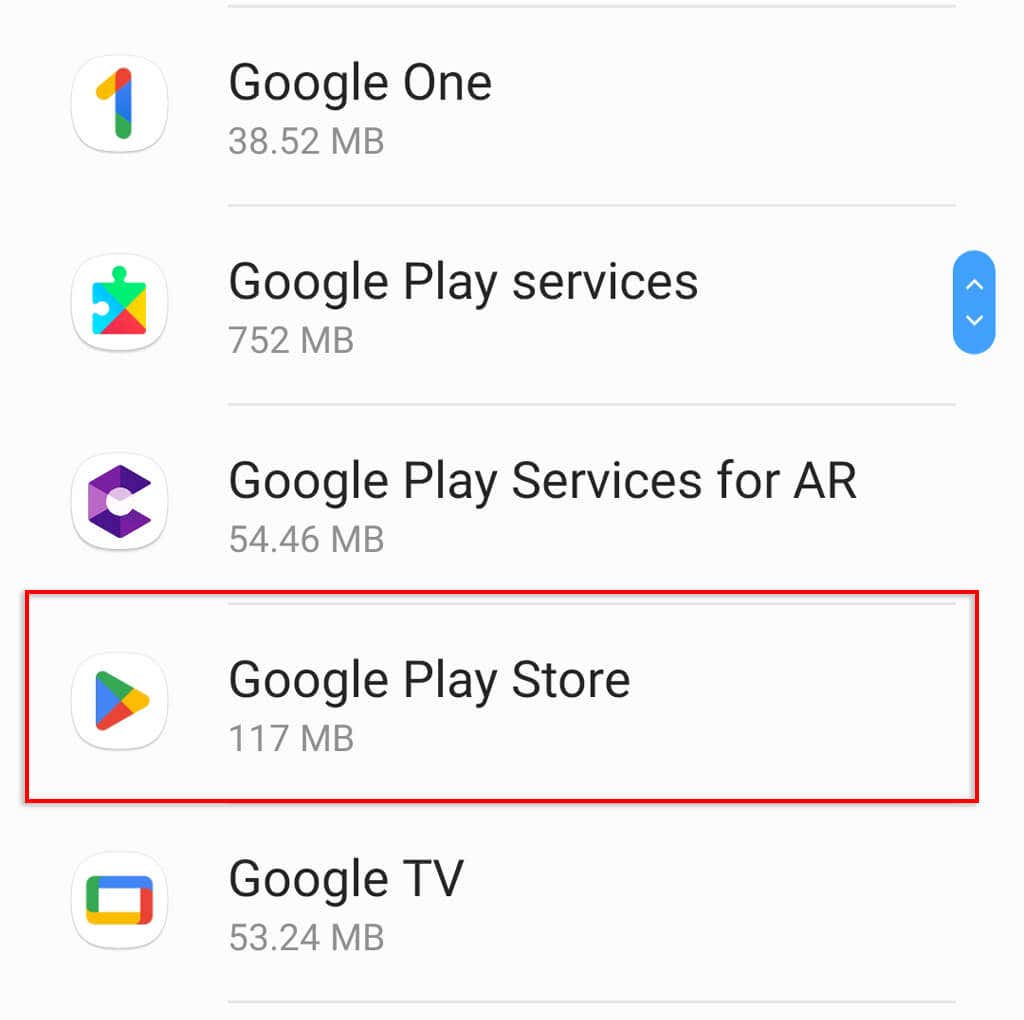
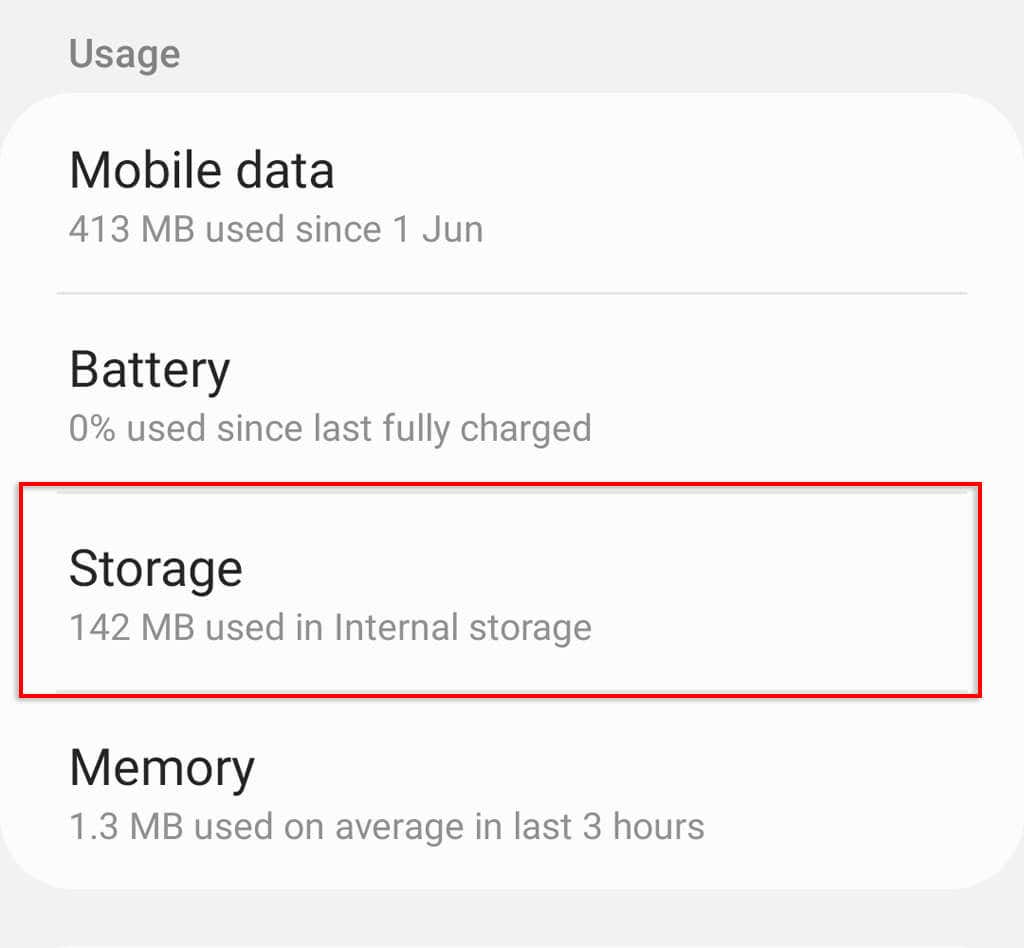
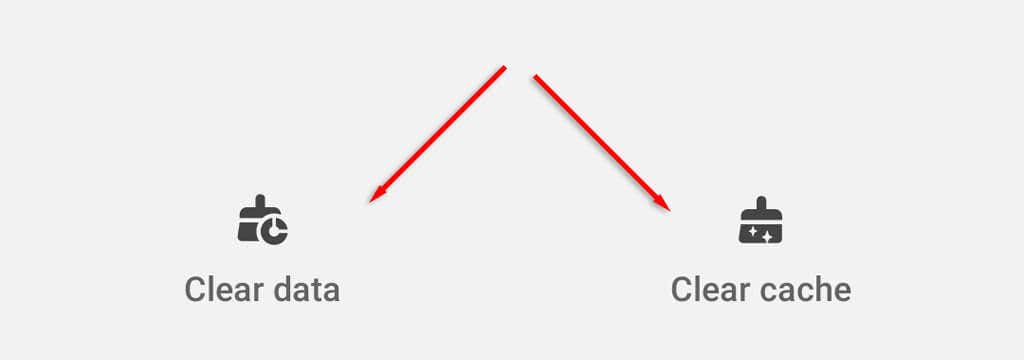
계속 구글 플레이 스토어 오류 이 발생하는 경우 Google Play 서비스의 캐시도 지워보세요.
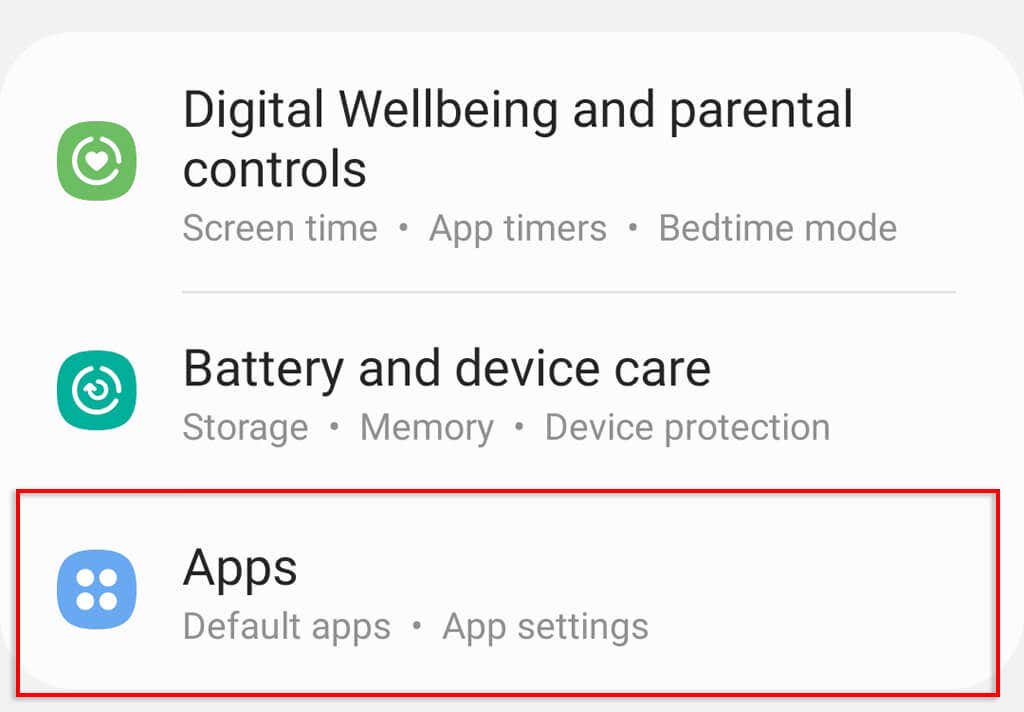
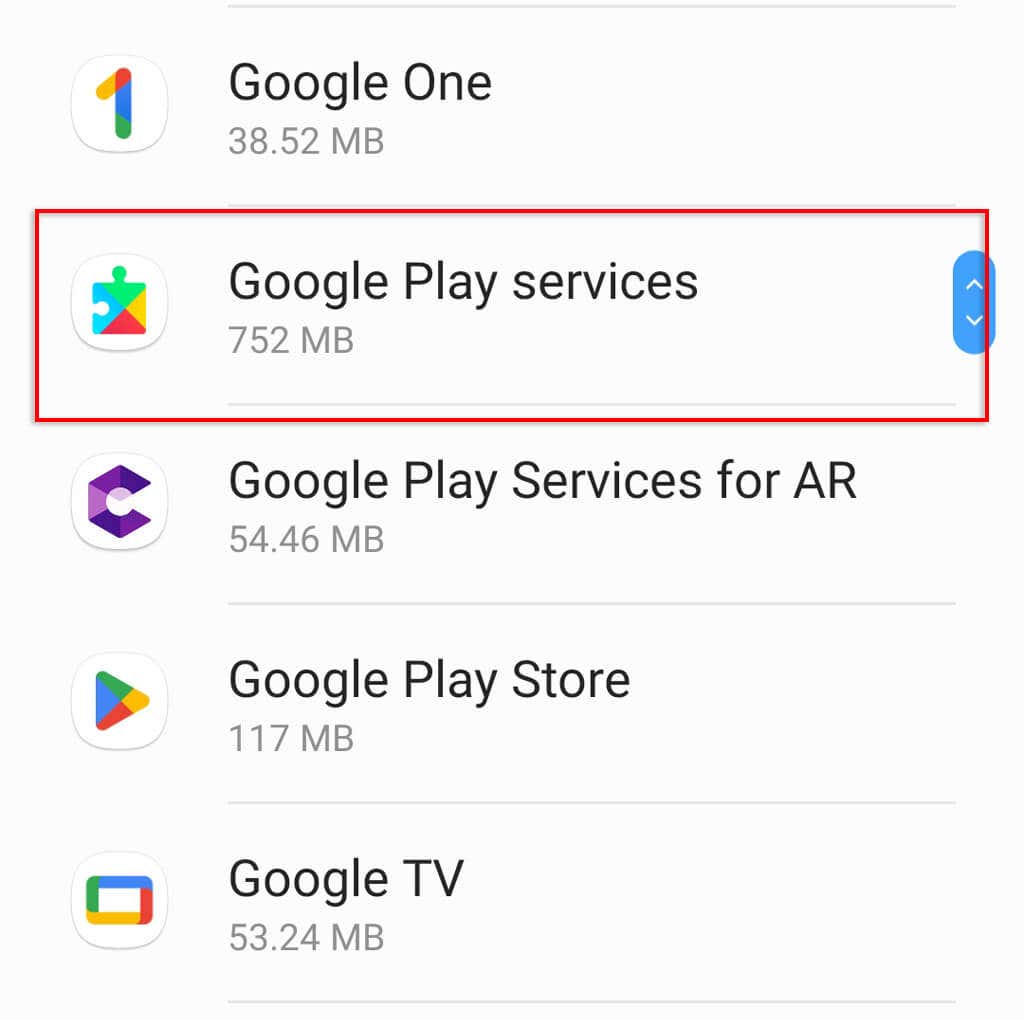
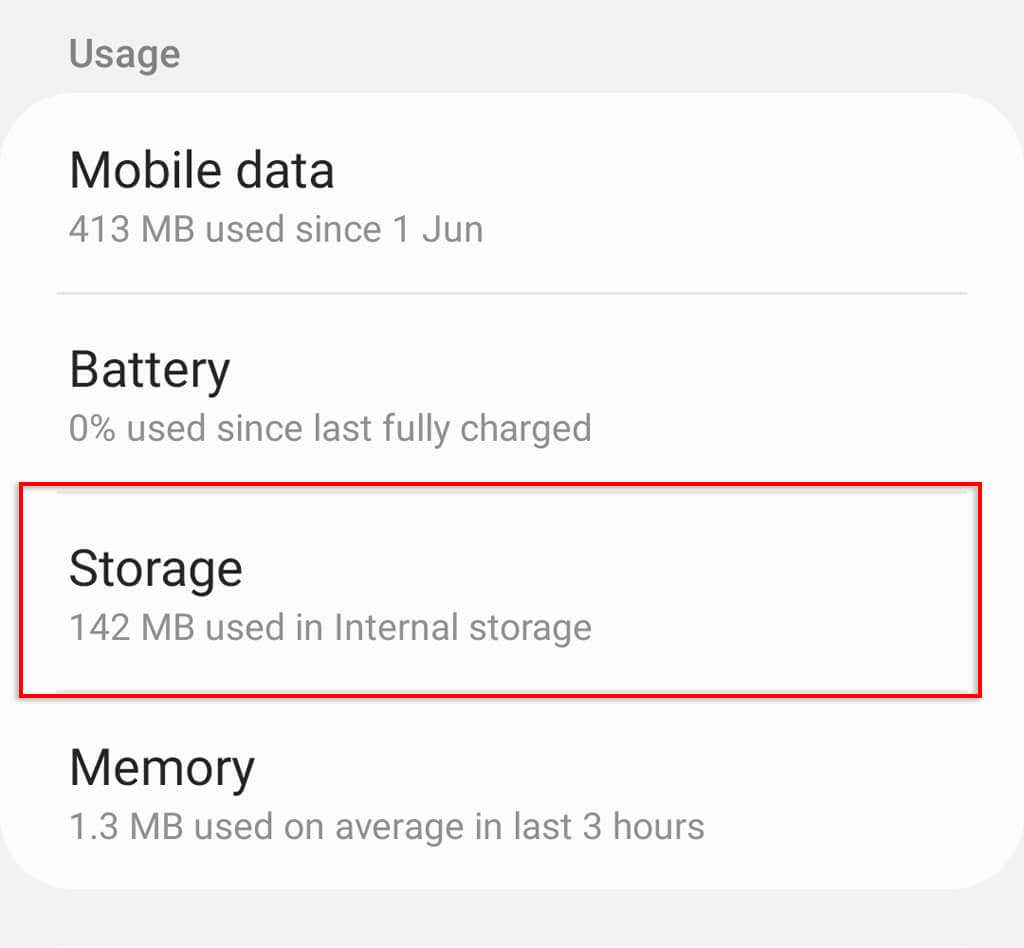
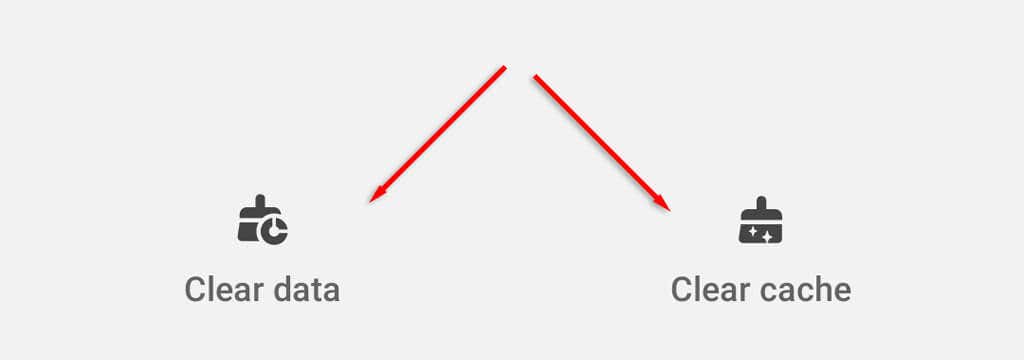
3. Google 계정 재설정
Google 계정을 제거하고 다시 추가하면 오류 905 결함(및 기타 Google 앱 문제)이 해결되는 것으로 보고되었습니다. 이는 계정을 재설정하면 결함을 일으킬 수 있는 계정과 연결된 임시 데이터가 삭제되기 때문일 가능성이 높습니다.
Google 계정을 삭제하세요 에 추가하고 휴대기기에 다시 추가하세요.
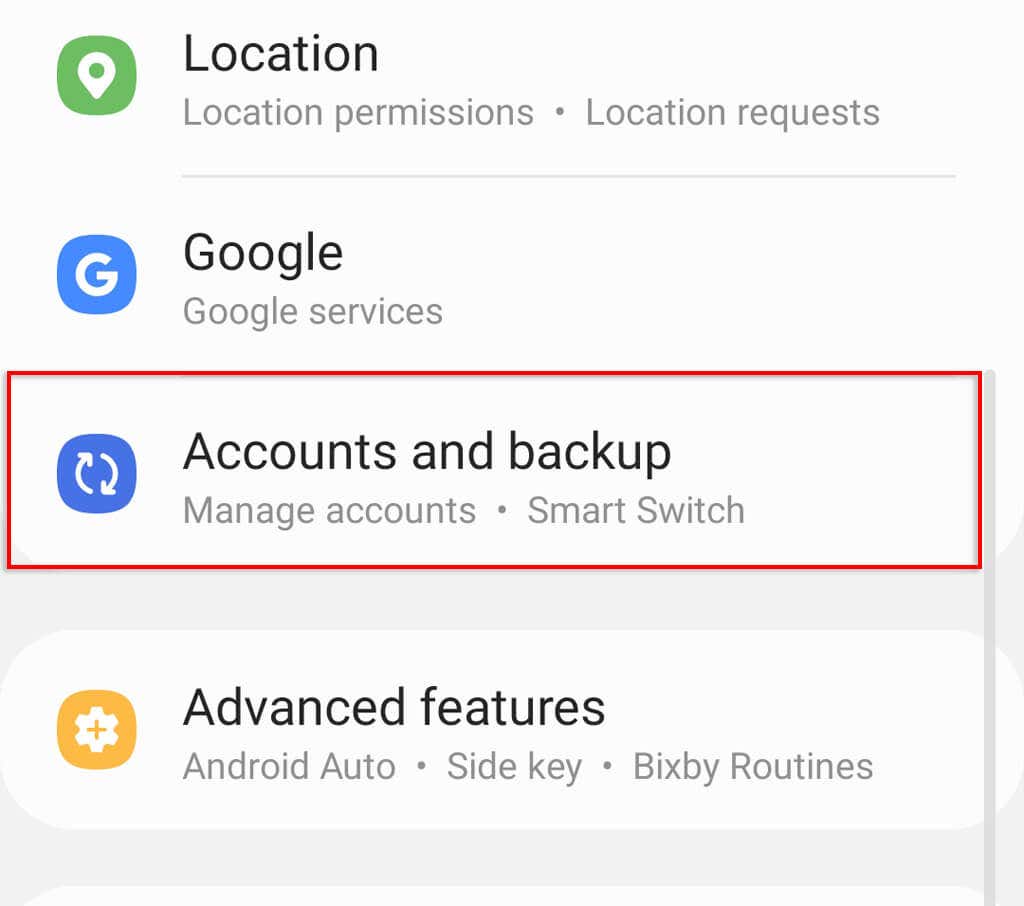
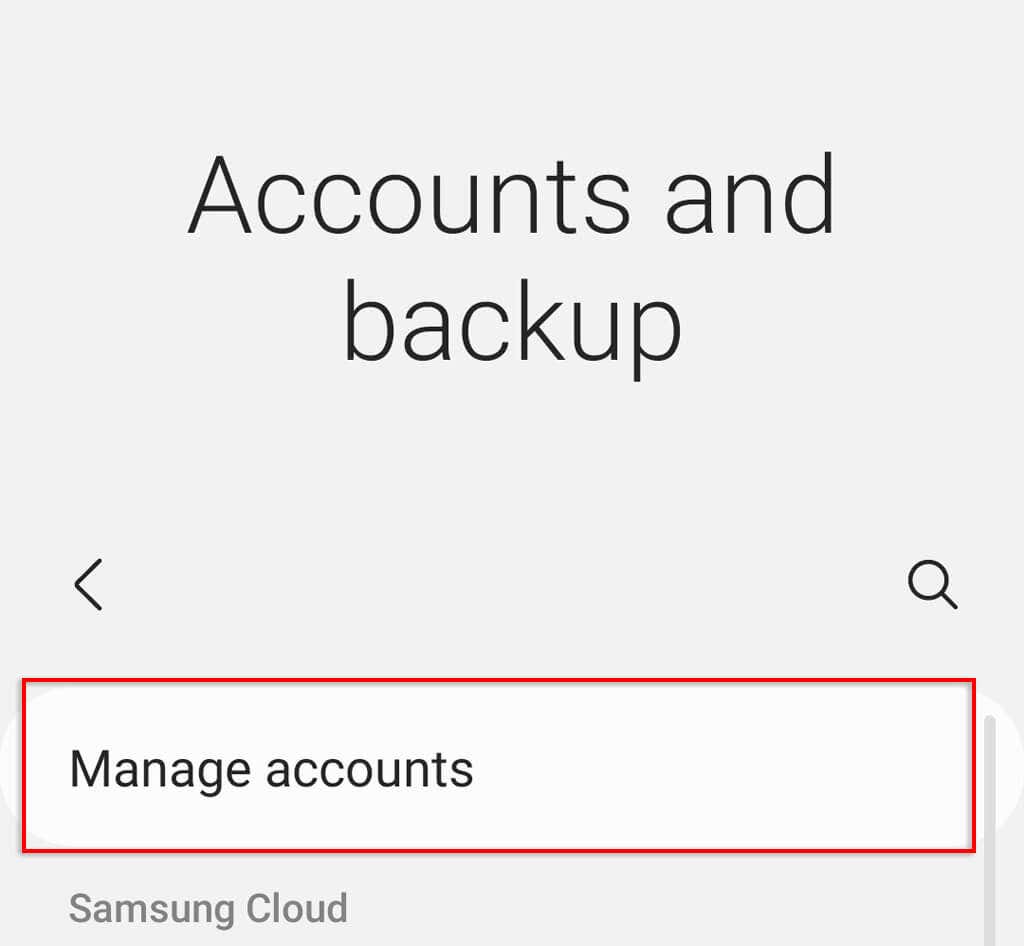
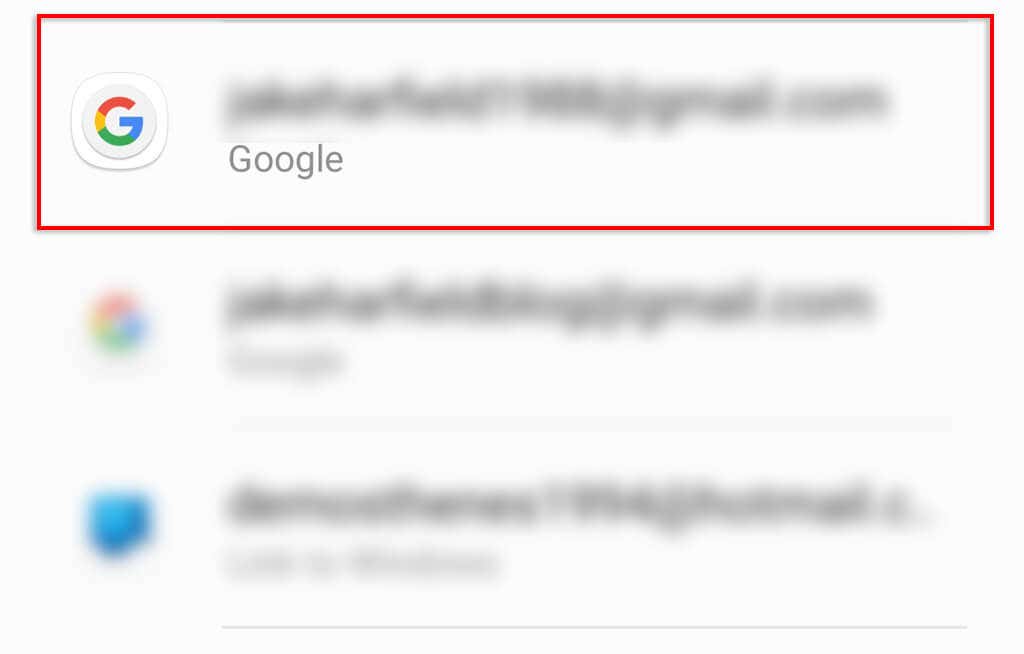
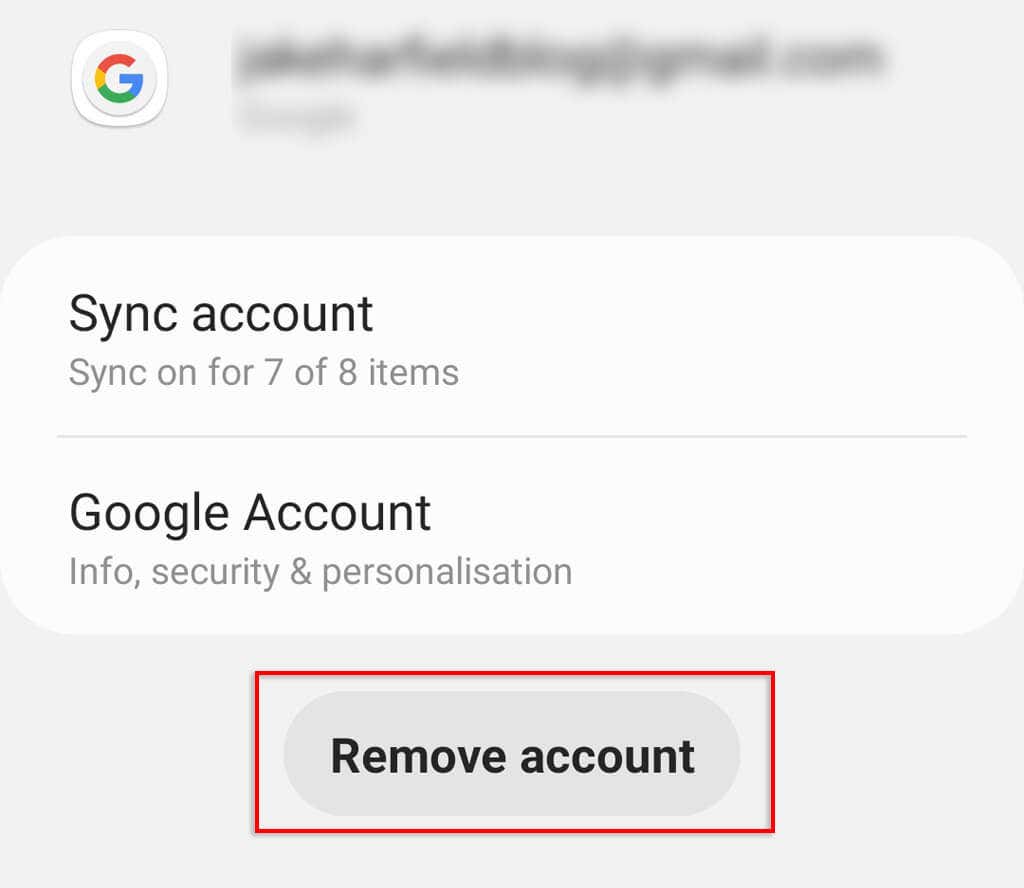
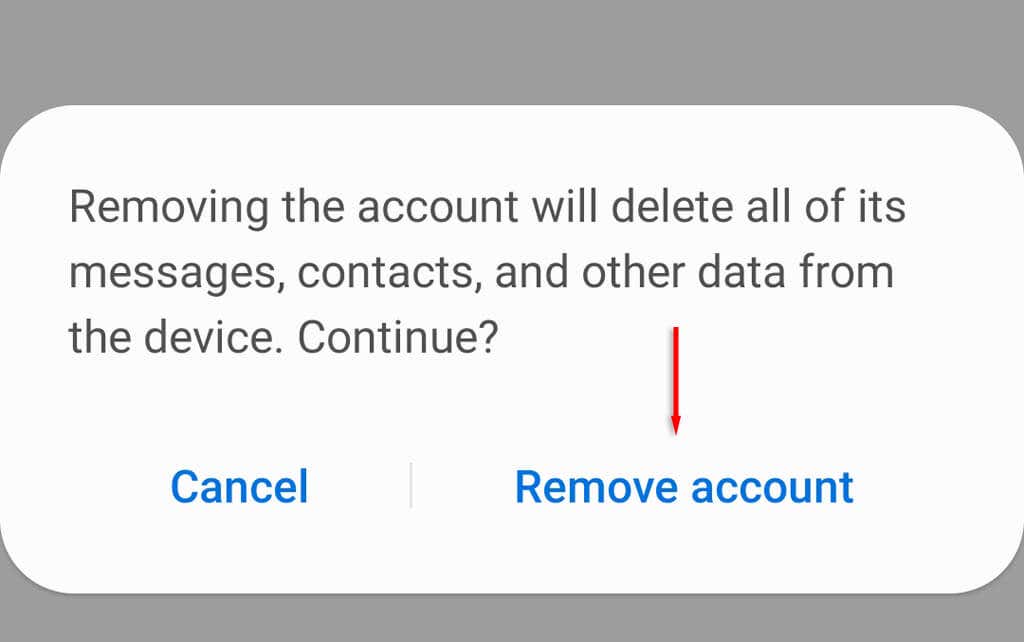

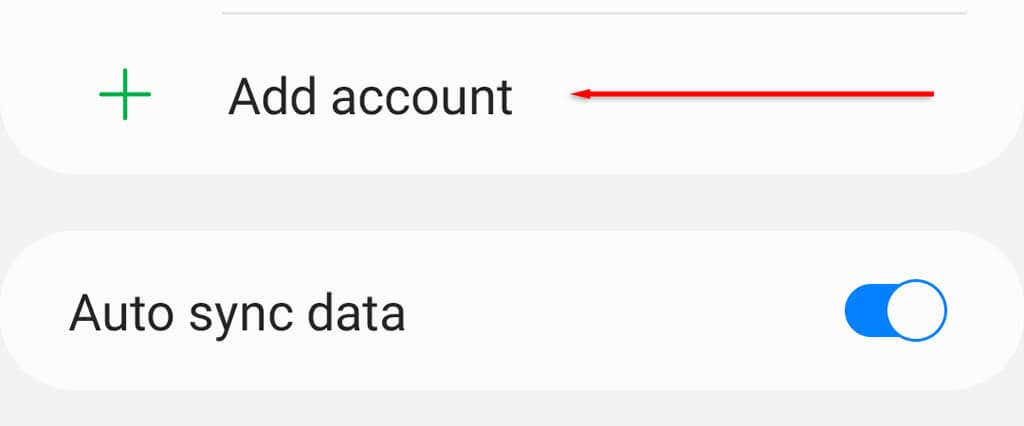
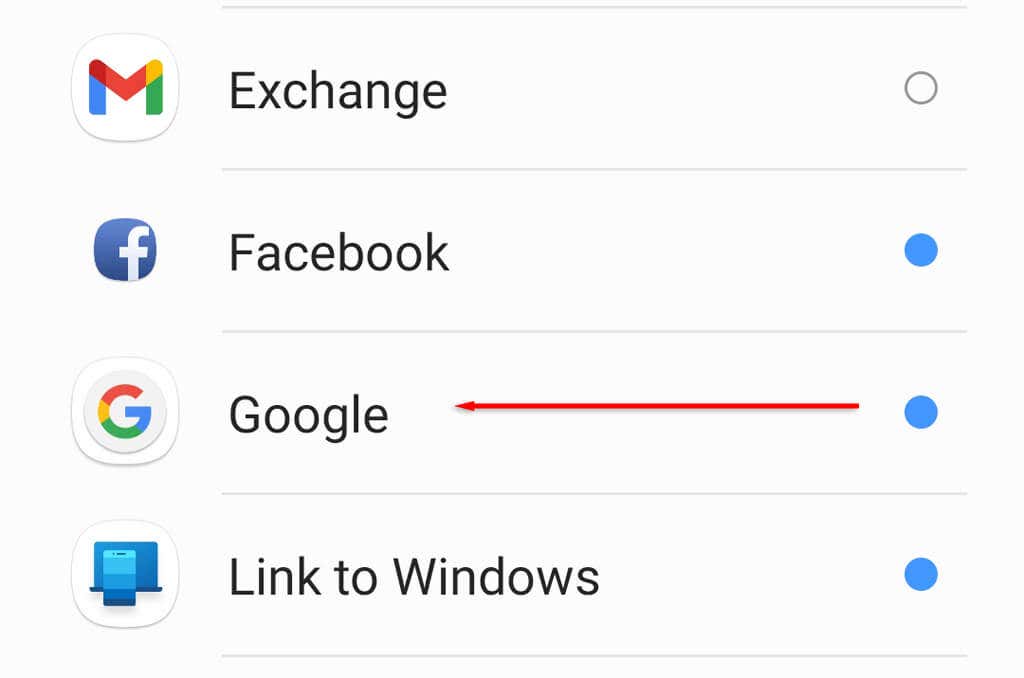
Google 계정을 다시 추가한 후 Google Play 스토어를 다시 열고 앱을 다운로드해 보세요.
4. Google Play 업데이트 제거
세 번째 해결 방법은 Google Play 스토어 앱 업데이트를 제거하여 이전 버전의 Google Play 스토어로 되돌리는 것입니다.
Android 스마트폰에서 업데이트를 제거하려면:
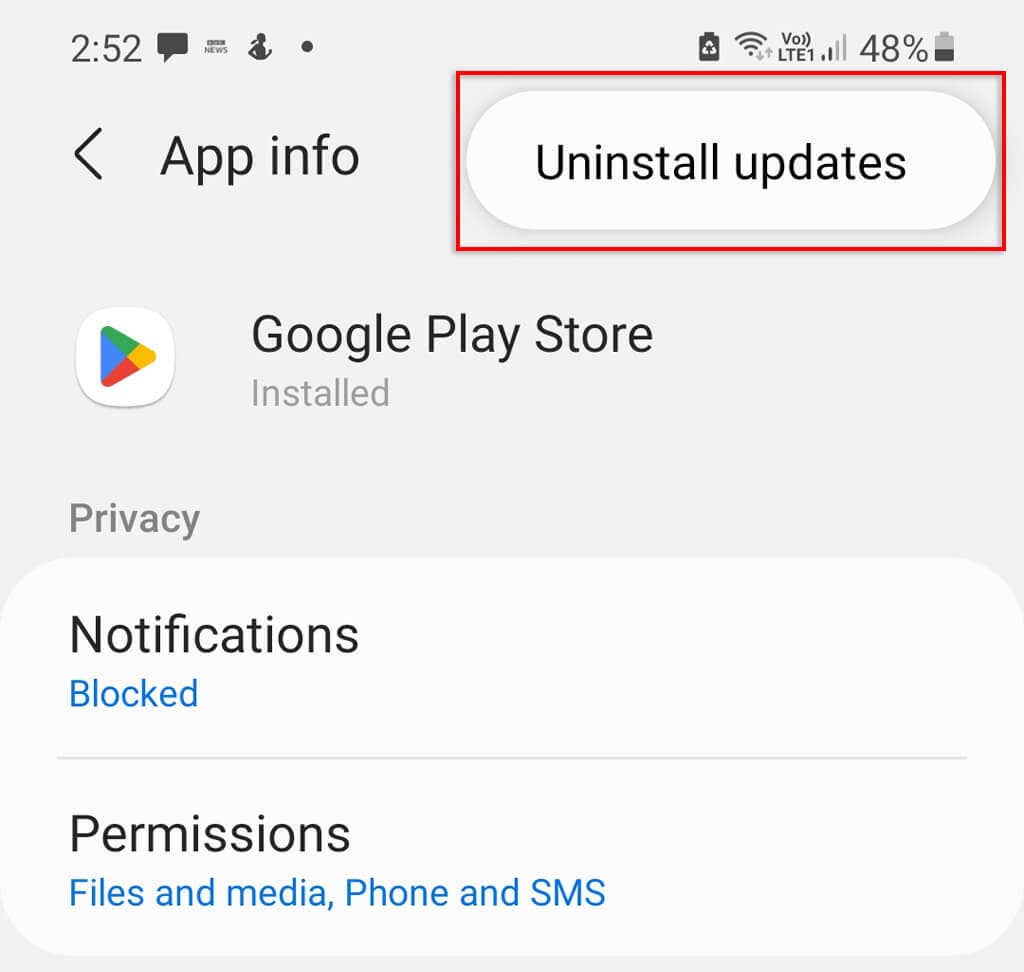
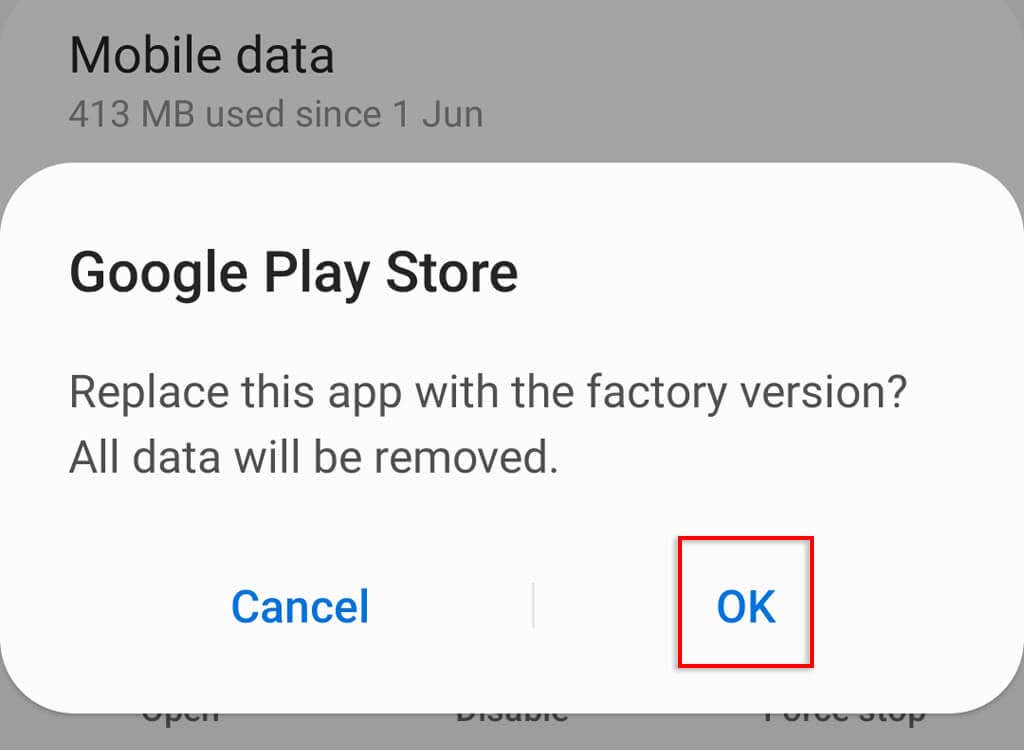
참고:이렇게 하면 Google Play 스토어 데이터가 모두 삭제되며, Google Play를 다시 한 번 최신 상태로 유지하려면 수동으로 최신 버전으로 복원해야 합니다..
글리치 방지
쉬운 일을 할 수 없게 만드는 무작위 Android 오류보다 더 나쁜 것은 없습니다. 하지만 이 튜토리얼을 사용하면 인터넷에 연결되어 있는 한 원하는 앱에 액세스하고 다운로드할 수 있습니다.
.